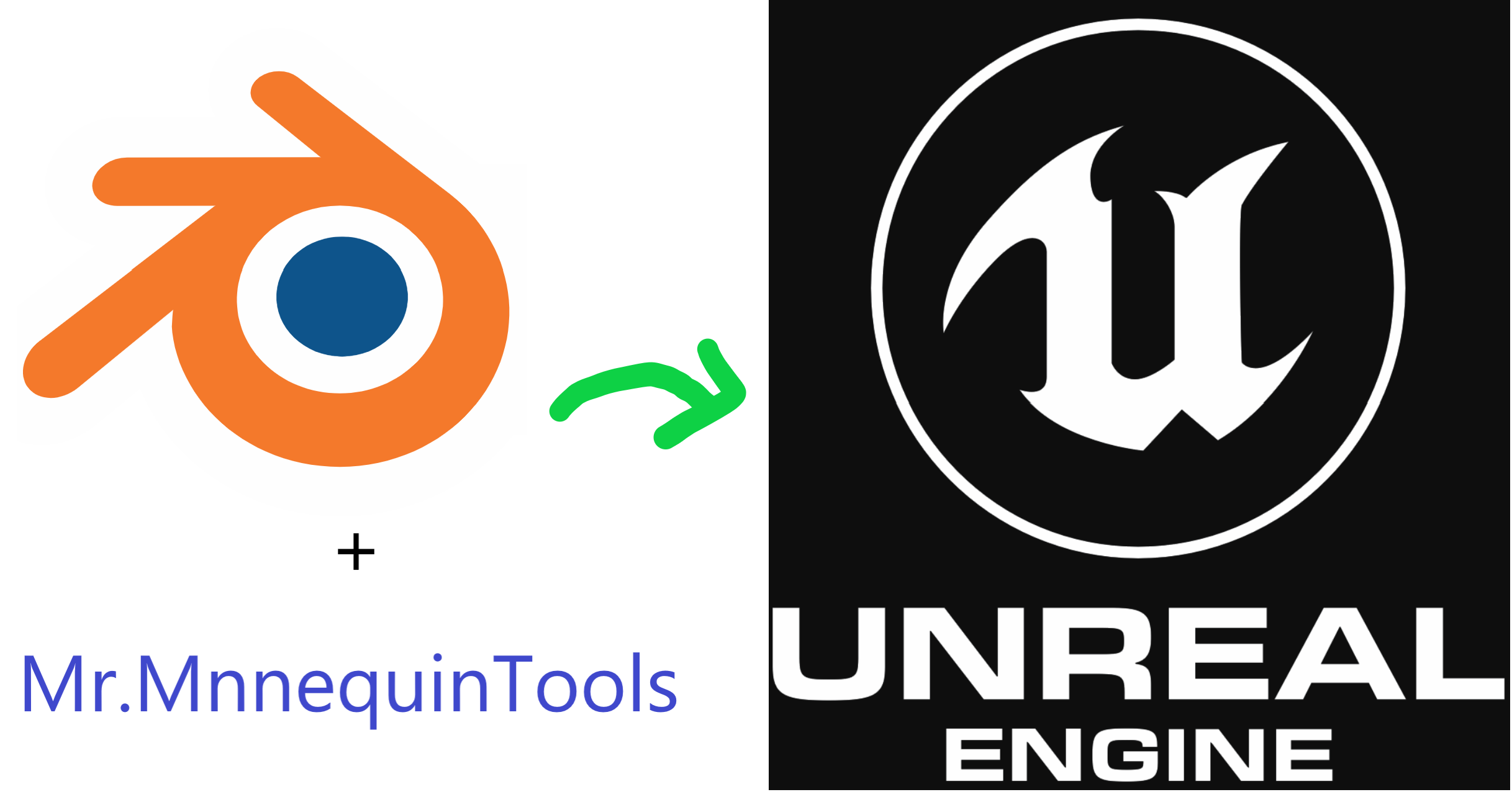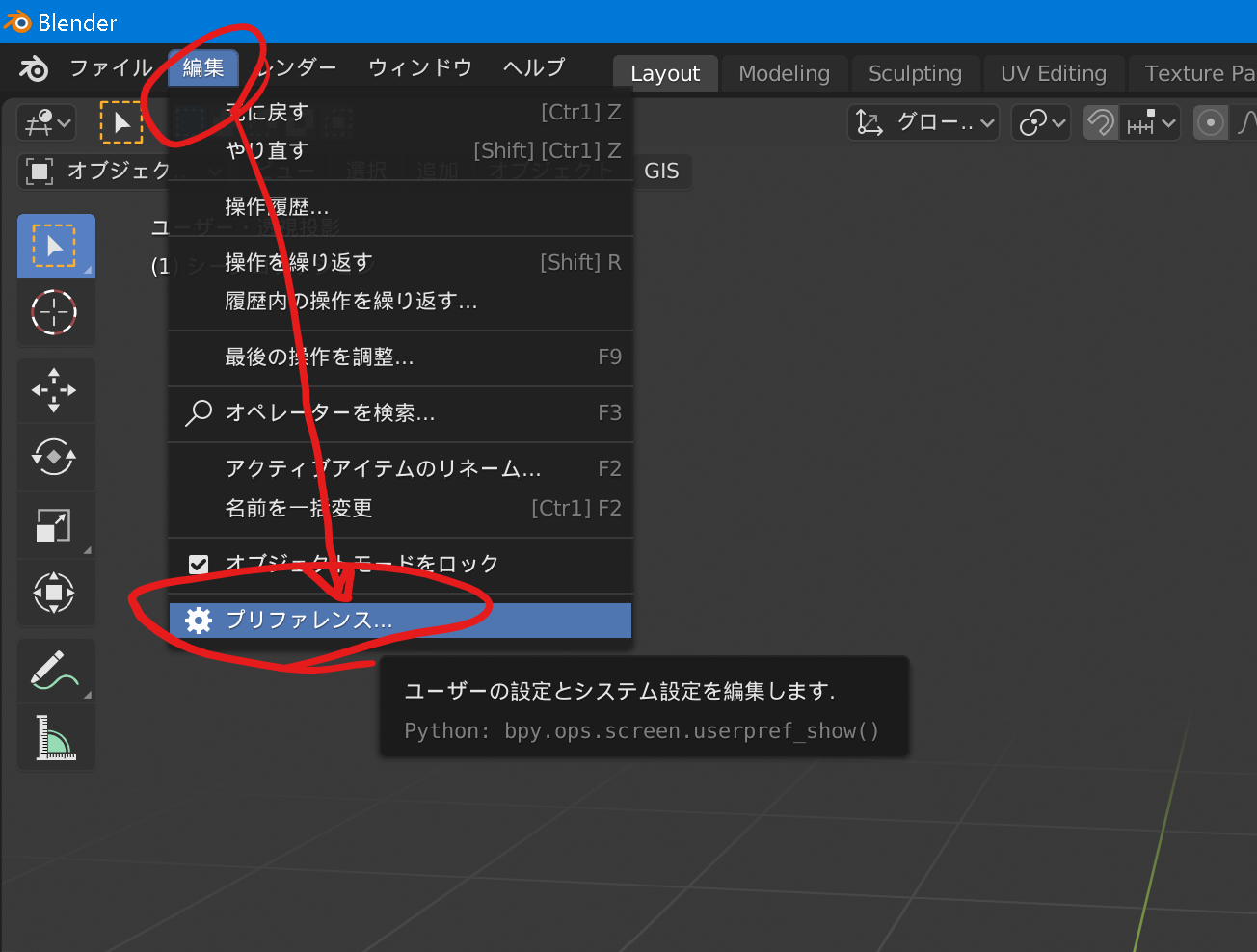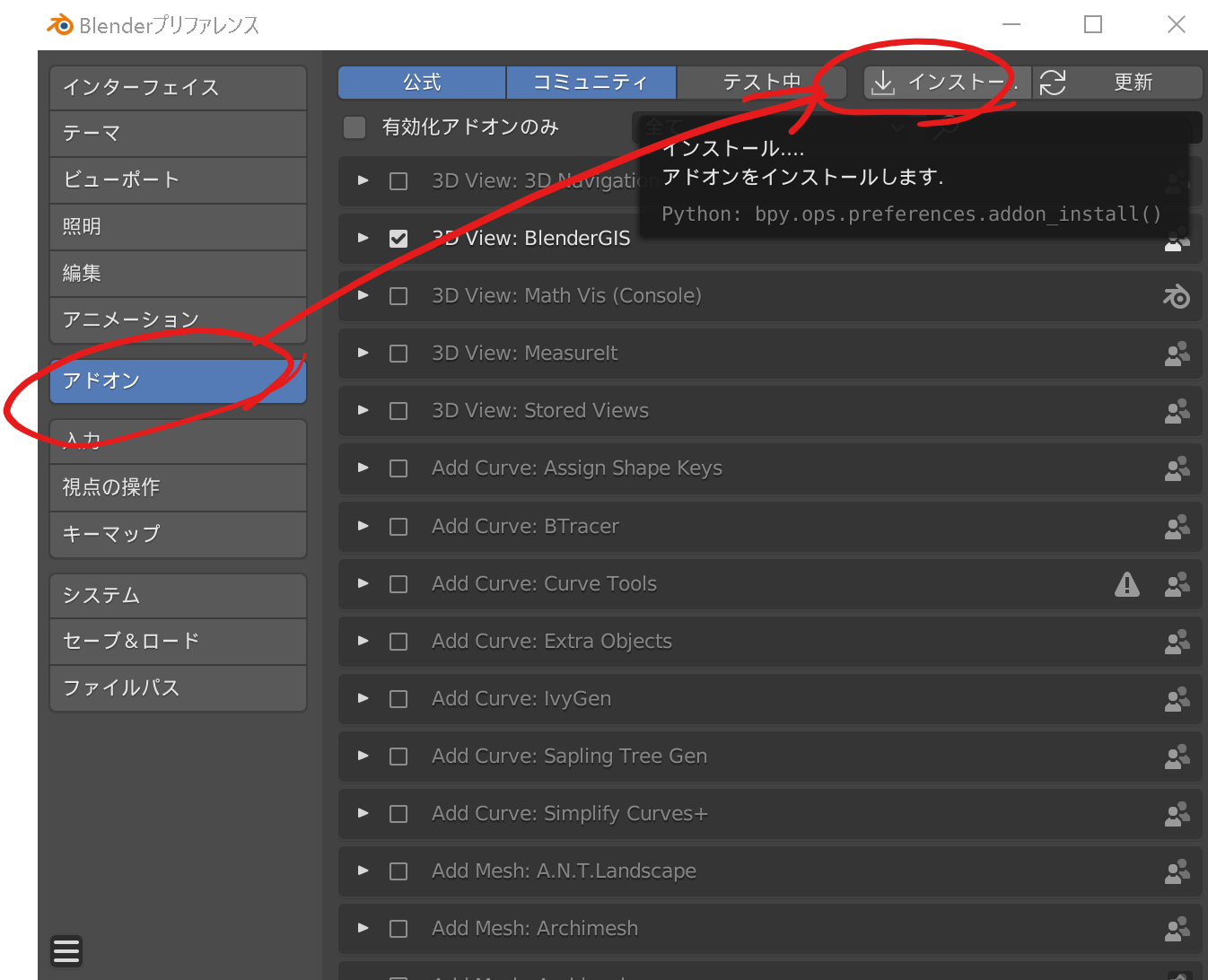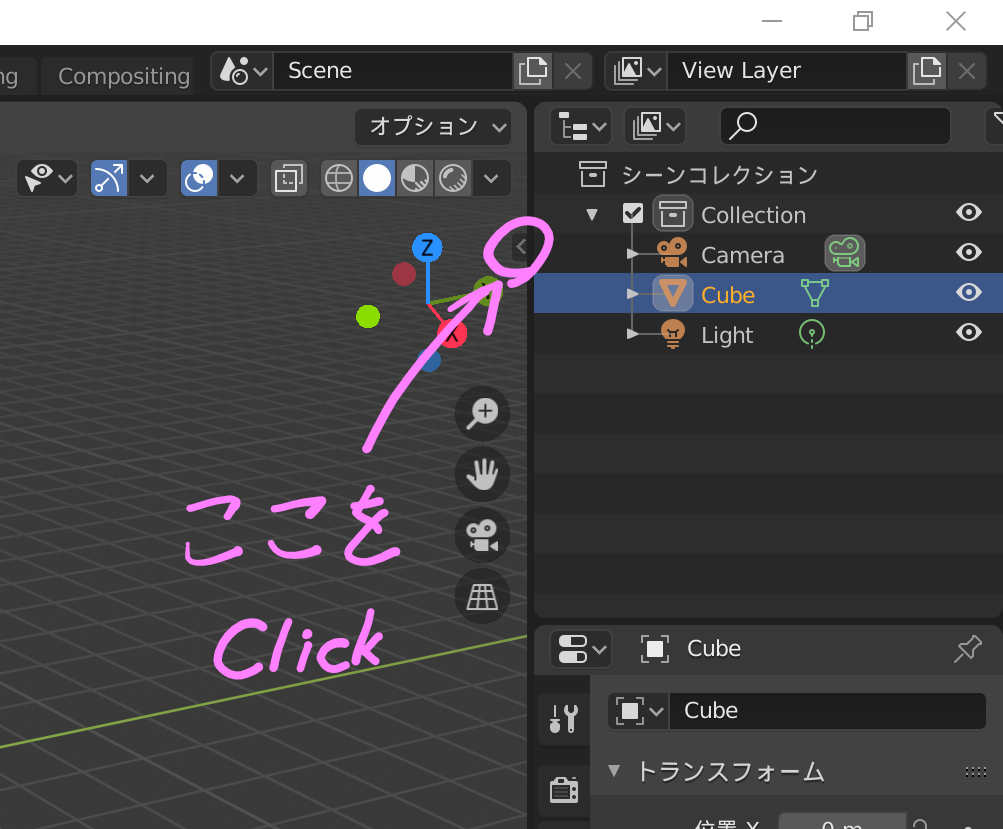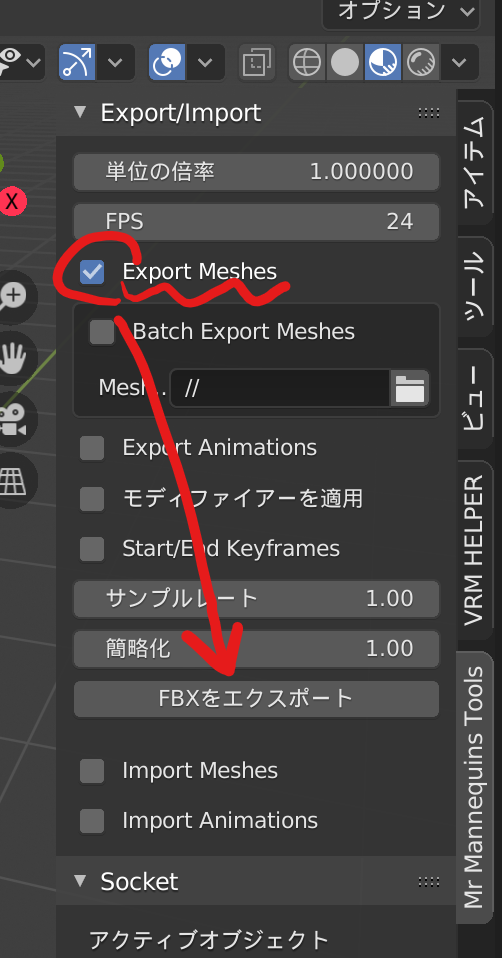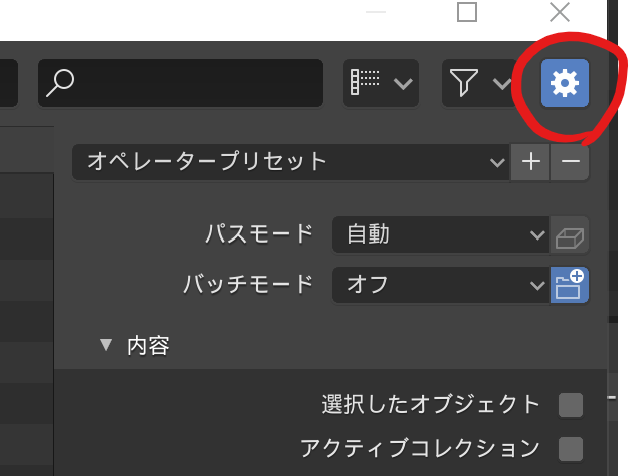当記事では
UE4 に 直接インポート できる モデル を吐いてくれる Blender の アドオン が出たってよ!やったー!
と浮かれておりましたが、しばらく触る機会も無く、思い出したように触ったら(自分の技術力不足もあり)苦労いたしました。
日本語の体験談ほしいです・・・。
と思い立ったため、私見多めですが記入いたします。
Mr Mannequins Tools
Mr.Mannequins Tools とは、UE4 サードパーソンマネキン と直接互換性のある アニメーション とウェイトメッシュ を インポート できる Blender2.8+ 向けの アドオン です。
以下に詳しく紹介してくださった、先人様のページを貼り付けております。
3D人-3Dnchu さま Mr.Mannequins Tools の紹介記事
https://3dnchu.com/archives/mr-mannequins-tools-1-2/
JimKroovy さま (アドオン開発者) Mr.Mannequins Tools の配布サイト
https://gumroad.com/l/MrMannequinsTools
1. Mr.Mannequin Tools を利用するための準備
1-1. Blender2.8+ の準備
Blender2.8+ のものを準備します。
Blender ダウンロードサイト
https://www.blender.org/download/
インストール、各種設定などは、各々でお願いいたします。
1-2. アドオン の インストール
Mr.Mannequins Tools を ダウンロード完了 した前提でお話をすすめさせていただきます。
- blender を起動し、Topbar にある
編集からプリファレンスを選択してください -
アドオンからインストールを選択してください - ダウンロードしたアドオンを選択し、
アドオンをインストールをクリックしてください -
プリファレンスのアドオンにCharacters: Mr Mannequins Toolsが追加されているので、有効にしてください
以上で、アドオン のインストールは完了です。
2. アドオンを利用して フィーメキン を作成する
2-1. アドオン から モデル を インポート
Blender を開いてすぐに キューブ や ポイントライト などありますが、全て選択して Delete ボタンで消しておいてください
⚠極小モデルが出力されてしまいますので、先にこちらをお読みください
-
Mr Mannequins Toolsの タブ が有るので選択します -
Rigの プルダウン からUE4__Manequin_Skeletonを選択します -
Load Rigを クリック します。すると、すぐに モデル が無い リグ が作成されます
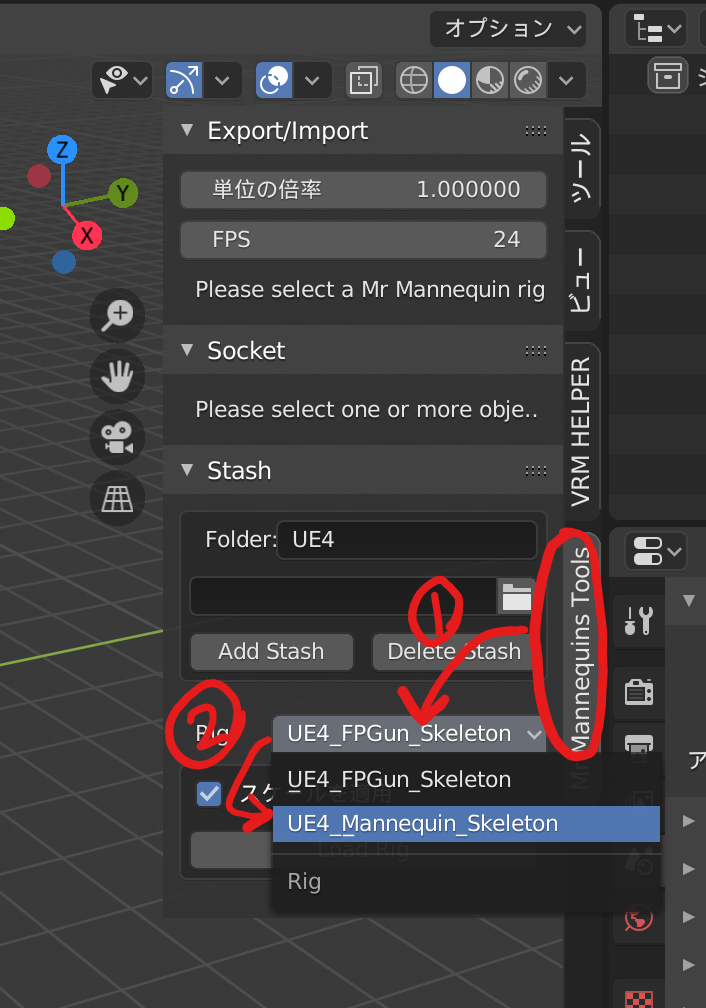
-
Mr Mannequins Toolsの項目が変化しますので、そのまま下部にある メッシュ (画像では見切れていますが) の プルダウン からSK_Femmequin_LOD0を選択します
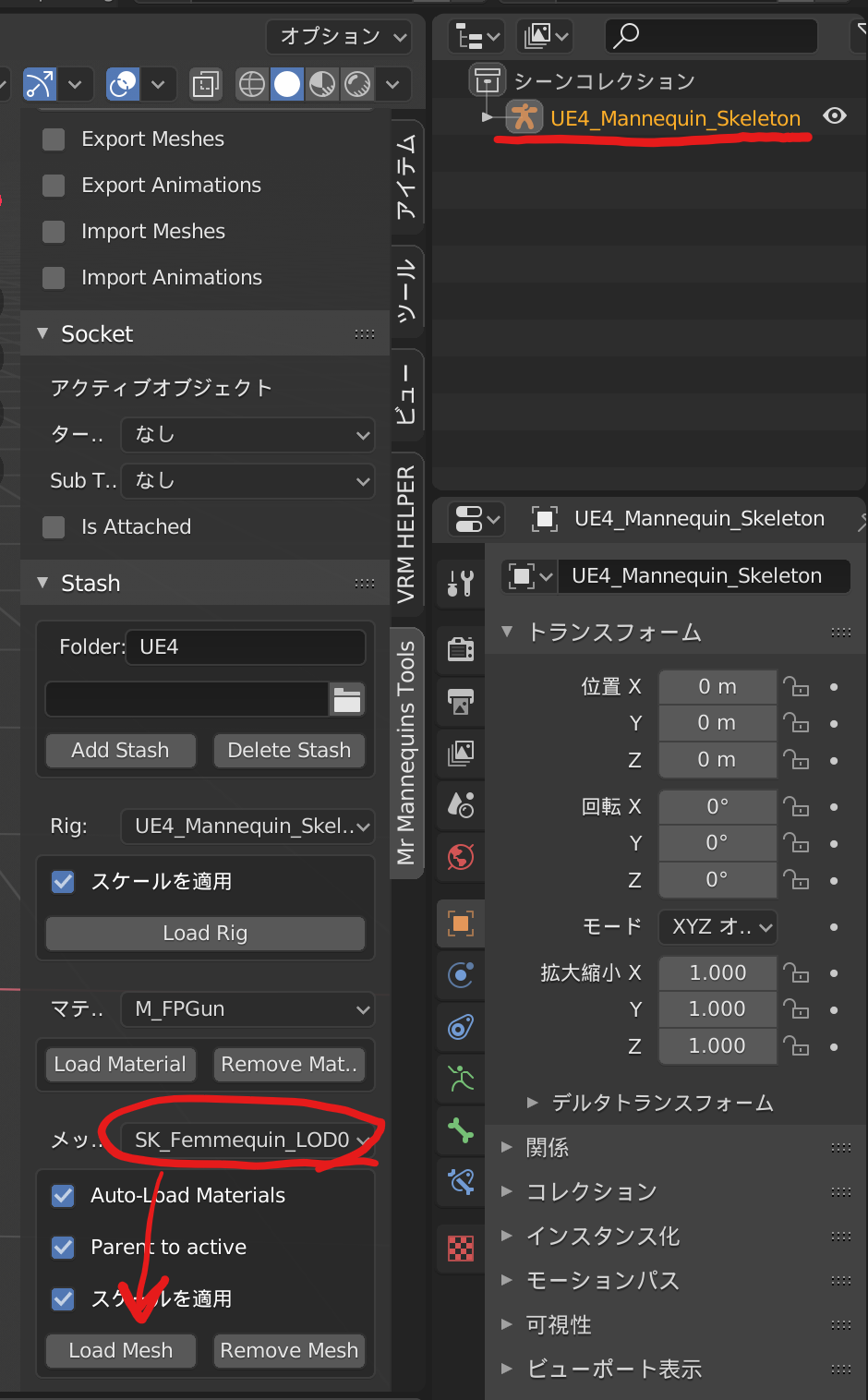
-
Load Meshを クリック します。 するとすぐさま モデル が インポート され、 ウェイト も割り当てられた状態になります。
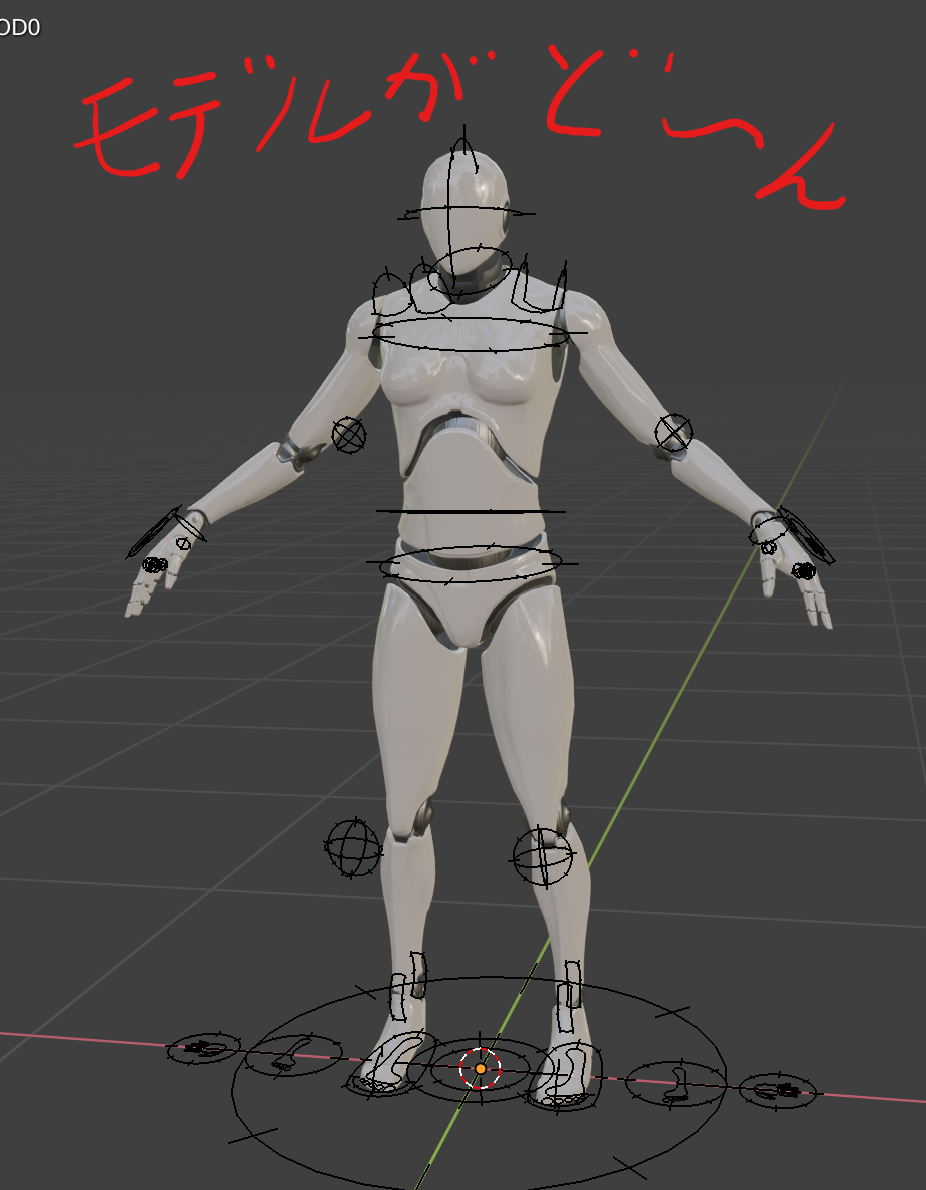
超簡単!
実際、 アニメーション エクスポート をするだけでしたら、この手順から アニメーション を作成し、 アドオン の Export Animations から出力するだけで 即 UE4 で使えます。
以下は、概ね自分の技術力不足による失敗談を交えた話になります。
2-2. FBX 形式で エクスポート
自分の環境ですと、Export Meshesが動きませんでした(正確には動作を確認できませんでした)
そこで Blender 標準の エクスポート機能 を使うことにしました
NatsuOh の FBX 出力用の設定(English 省略)
※変更箇所のみ その他の設定については デフォルト に準拠
内容
└ オブジェクトタイプ
├ エンプティ false
├ カメラ false
├ アンプ false
├ アーマチュア true
├ メシュ true
└ その他 false
トランスフォーム
├ スケールを適用
└ すべてFBX
├ 前方
└ -Zが前方
└ 上
└ Yが上
アーマチュア
├ デフォームボーンのみ ture
└ リーフボーン追加 false
2-2-1. 解決策
Skeleton を指定せずにインポートすると root の上に UE4●●● みたいな ボーン の根っこが居ます
そのせいで、ボーン の マージ が上手く出来ないみたいです
- Blender 上で、
UE4_Mannequin_Skeletonを選択します - オレンジ色 の四角い アイコン をクリックします
- オブジェクト の プロパティ が表示されるので、名前を
Armatureへ変更します
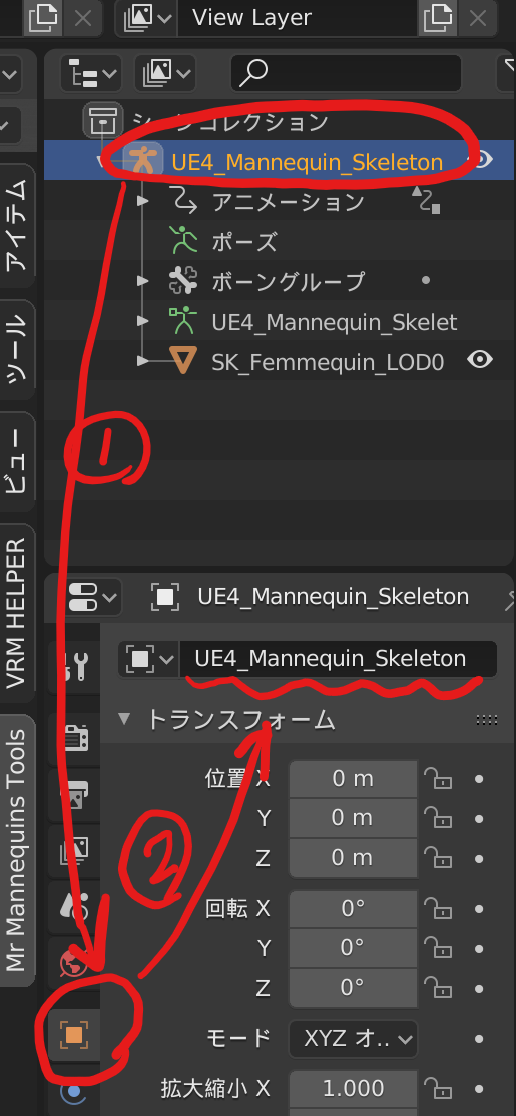
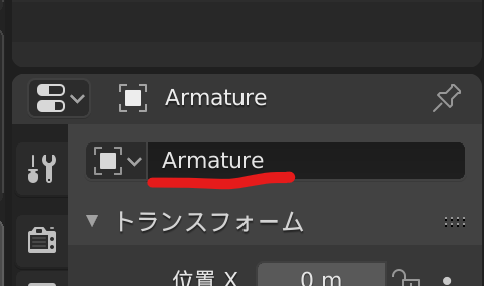
- 同じようにして次は
SK_Femmequin_LOD0を選択します - こちらの名前も
meshへ変更します
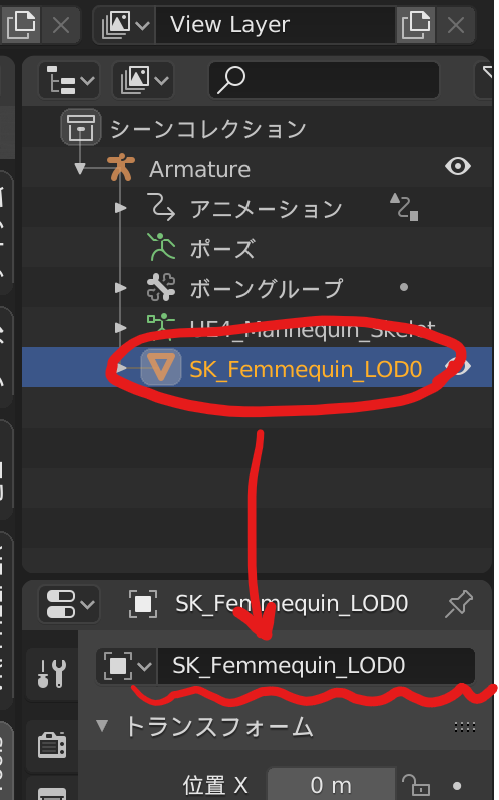
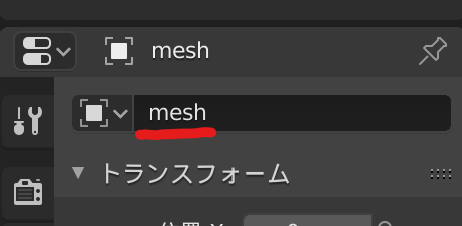
- 変更が完了したら、先程と同じように FBXエクスポート して UE4エディタ へ インポート すると、スムーズに インポート 出来ます
ここまでの手順で、しっかり インポート までできるようになりましたが、米粒サイズの フィーメキン になってしまったと思います
これは、Blender と UE4 の スケール の扱いが違うためだと言われています、詳しいことは自分もよくわかっていません
もし、この記事通りの手順で同じ失敗をしてしまった方が居ましたら、申し訳ございません・・・。
2-3. 等身大 フィーメキン を エクスポート
- まず アドオン の
単位の倍率もしくは、Sceneタブにある単位の倍率を0.01に変更します。どちらを変更しても連動しているので、どちらでも構いません(UE4 では センチメートル 単位だからと言われています 詳しくはググってください)
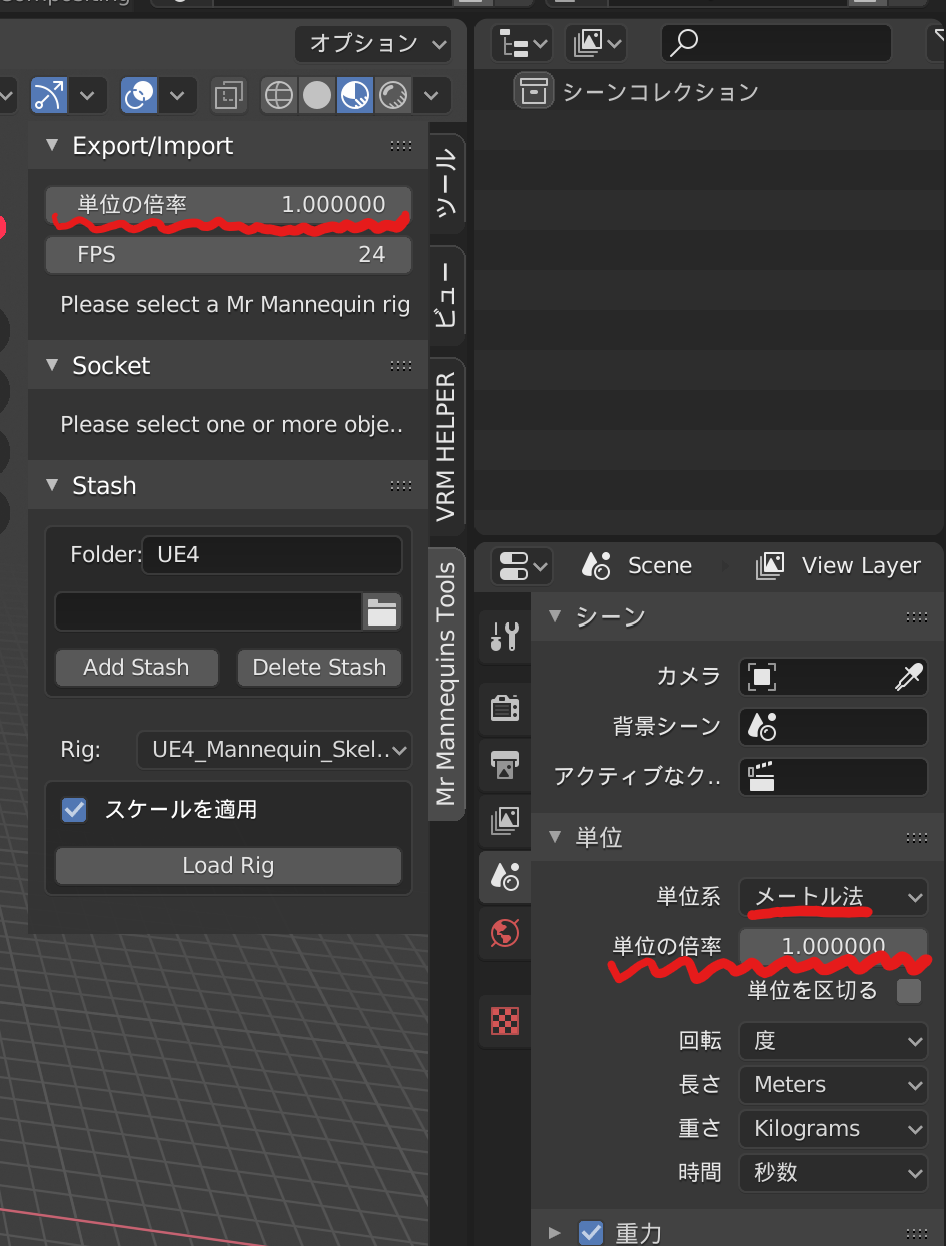
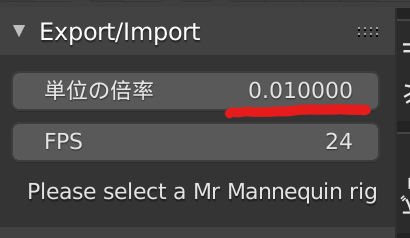
- そのまま 手順2-1 からの作業を行えば、 等身大フィーメキン を UE4 に インポート 出来ます
以上となります
最後まで、読んでくださりありがとうございます